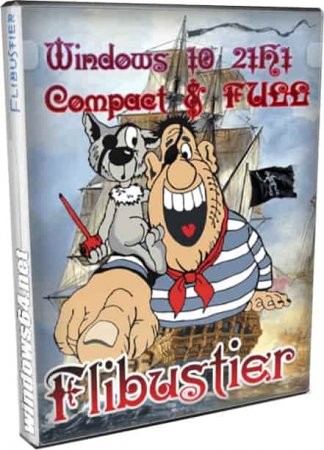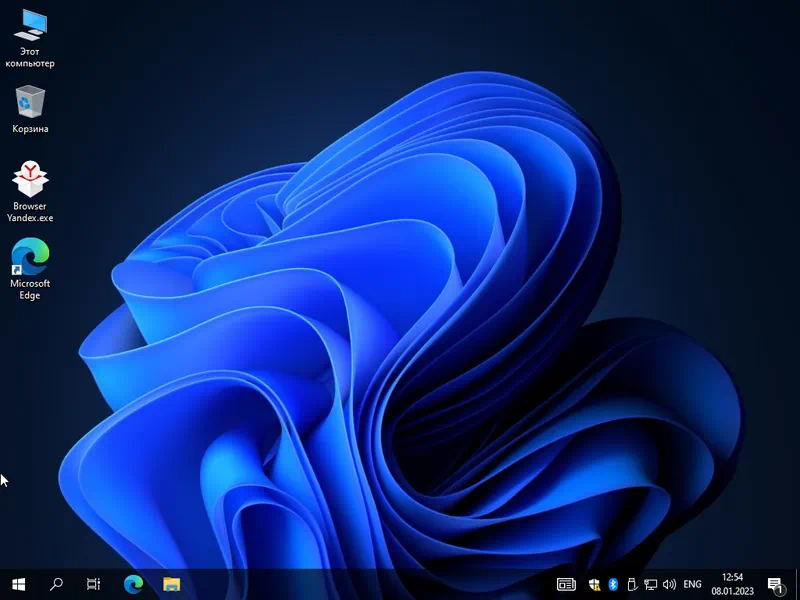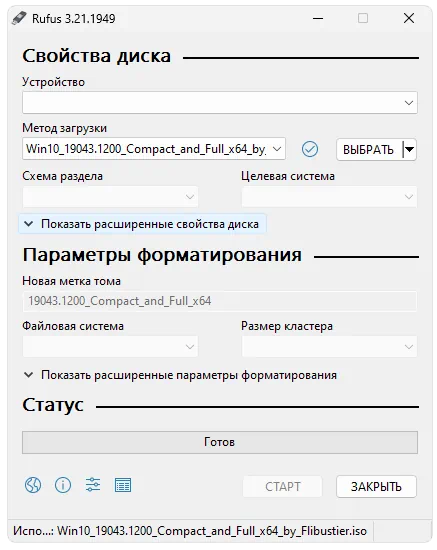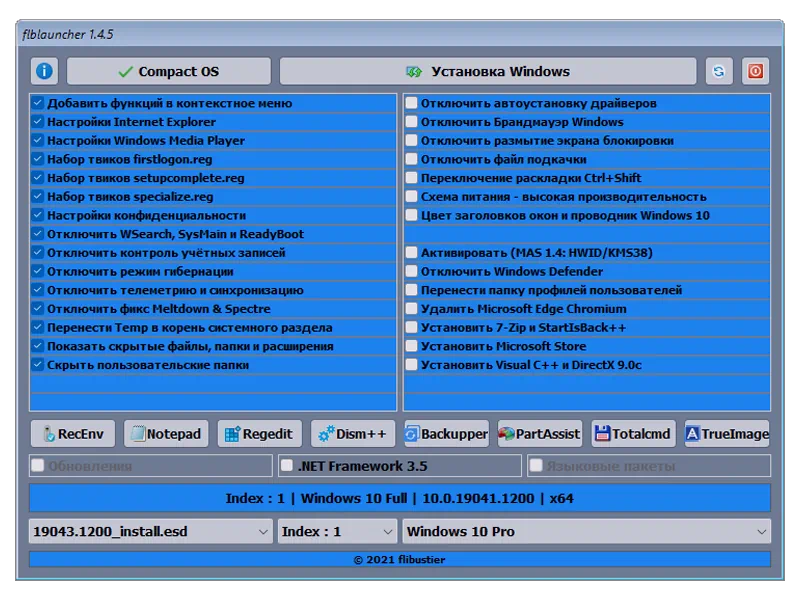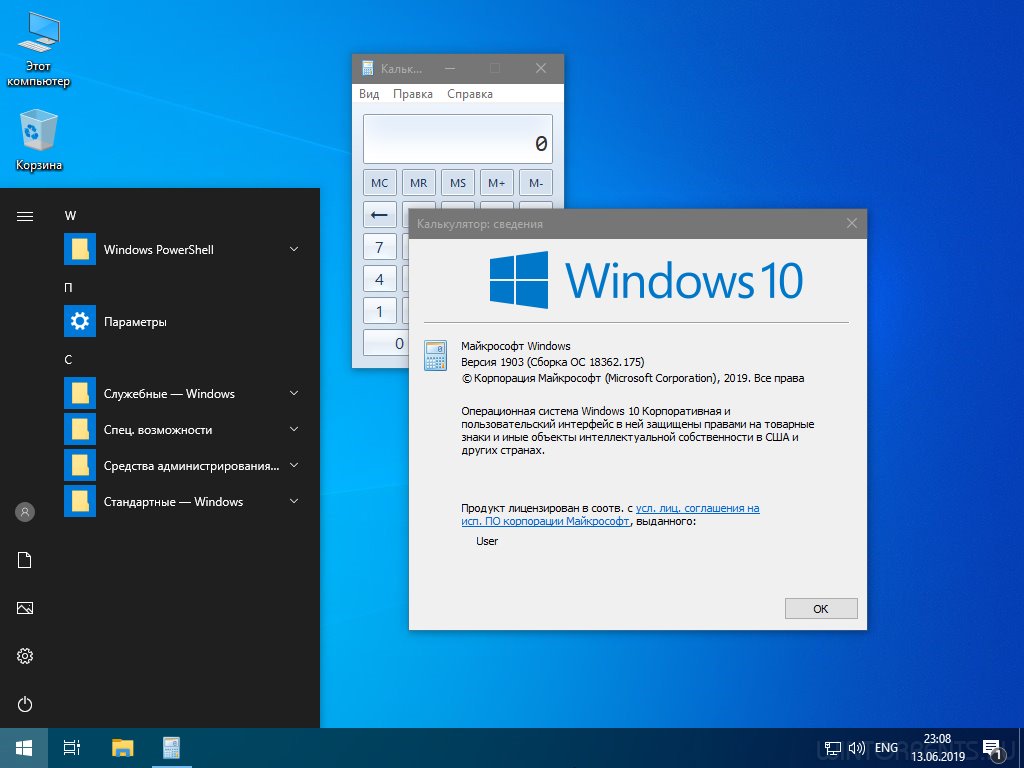
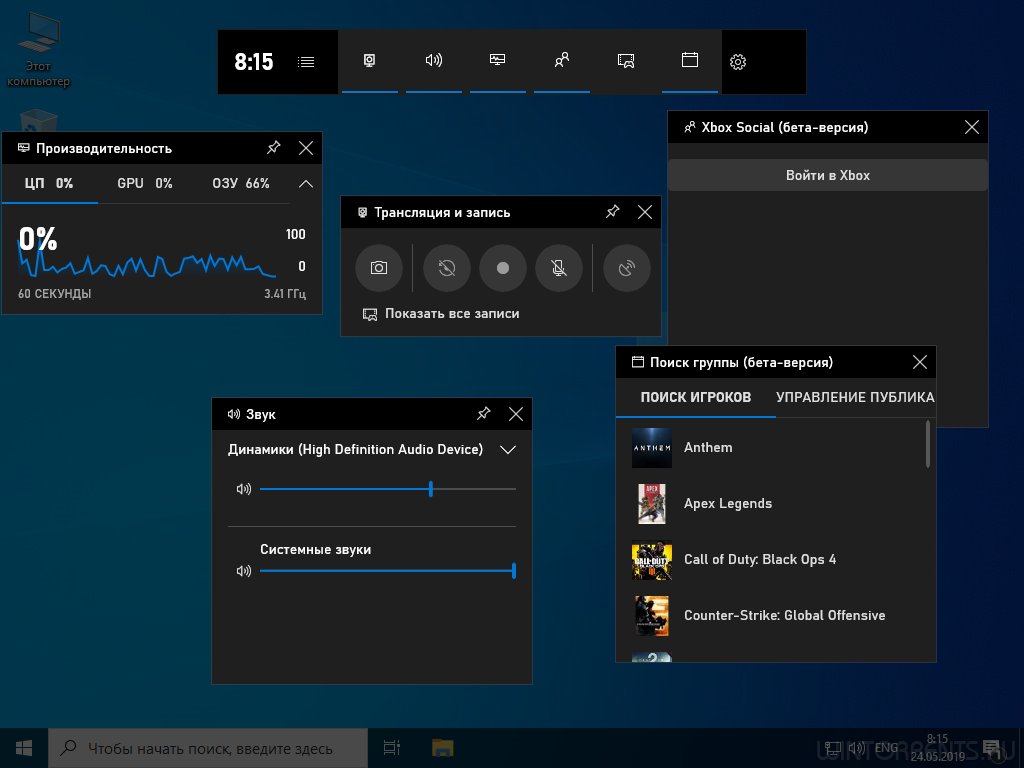
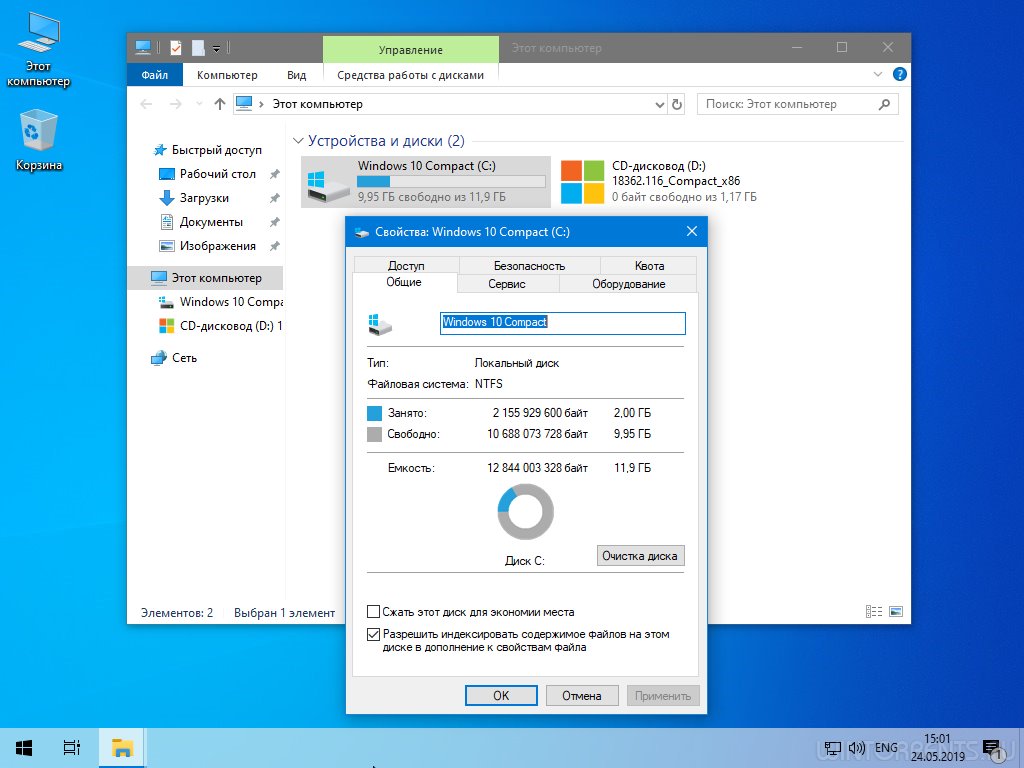

Системные требования:
• Процессор: Не менее 1 ГГц или SoC.
• ОЗУ: 2 ГБ.
• Место на жестком диске: 10 ГБ.
• Видеоадаптер: DirectX версии 9 или более поздней с драйвером WDDM 1.0.
• Дисплей: 800 x 600.
Система устанавливается используя встроенное средство Windows 10 — CompactOS.
● Быстрая полуавтоматическая установка — языки выбраны, соглашения приняты, ключи введены, ползунки отключены, в начале установки выбираем только раздел, в конце имя пользователя. Вместе со всем этим пропускается и начальное окно с функцией «Восстановление системы», чтобы попасть в него с установочного диска — просто закрываем окно установки и переходим в меню восстановления.
● Чтоб не писать флэшки и диски каждый раз, в корне диска лежит SetupCompact.exe — который развернёт образ с помощью DISM и создаст загрузчик.
(SetupCompact.exe работает только из под Windows 10. С его помощью можно установить систему как с применением сжатия, так и без.)
Установка без сжатия с флэшки:
Для установки системы с флэшки без сжатия CompactOS — заменяем boot.wim и setup.exe взяв их с любого другого образа десятки.
(setup.exe берём из той же папки sources, а не из корня диска)
А если уже есть флэшка с десяткой, то ещё проще — просто заменяем свои install.wim/esd + ei.cfg на те, что в образе из раздачи.
Для установки системы с личными настройками и твиками — закатываем их в файл(ы) реестра и:
— При установке через SetupCompact.exe — кидаем их в папку Temp применённого образа.(SetupCompact.exe автоматически копирует файлы из sources$OEM$$1Temp*.reg)
— При установке с флэшки — создаём такую структуру папок: Флэшка:sources$OEM$$1Tempваши файлы реестра.reg
Все найденные .reg файлы в этих папках импортируются на заключительном этапе установки.
SetupCompact.exe ищет wim/esd по маске *inst*:
первым делом он шарит в папке sources рядом с собой, если там не находит ищет в папке из которой запущен,
если и там нет — ищет wim/esd по всем подключенным и примонтированным дискам в корневой папке sources и считывает редакции.
В общем его теперь можно использовать из любого расположения смонтировав любой образ десятки, или скопировав в одну папку с wim/esd.
Microsoft Edge, Microsoft Store, Xbox, OneDrive — устанавливаются отдельно на усмотрение пользователя.
Cortana (поиск) — аналогично, запустится после выхода из системы.
Дикторы, рукописный ввод, проверка орфографии — устанавливаются из меню «Языковых параметров»
Всё остальное восстановлению не подлежит:
Windows Defender вместе со своим «Центром» и всеми потрохами,
Holographic, PPIProjection, BitLocker,
Распознавание лиц Windows Hello,
WinSATMediaFiles, WinRE и диск восстановления,
IME, InputMethod, Migration, Migwiz,
Очищена папка WinSxSBackup,
Окно «Компонентов» зачищено по максимуму(см.скриншоты)
Файл подкачки, гибернация, индексирование, контроль учётных записей(ползунок внизу), отчёты об ошибках, SmartScreen, помощник по совместимости программ, служба SysMain(Superfetch).
В окне «компоненты» — клиент интернет печати.
Отключен сбор данных и телеметрия.
Отключены все дополнительные журналы событий.
Microsoft .NET Framework 3.5 — программы требовать не будут, но если очень хочется можете установить.
После установки(включения) .NET 3.5 выполните:
reg delete «HKLMSOFTWAREMicrosoft.NETFramework» /v «OnlyUseLatestCLR» /f
reg delete «HKLMSOFTWAREWOW6432NodeMicrosoft.NETFramework» /v «OnlyUseLatestCLR» /f
В WinX меню добавлена классическая «Панель управления» и «Редактор реестра».
В контекстное меню при удержании Shift добавлено: «Открыть окно команд», для .cab файлов «Установить» и для всех типов файлов «Изменить» (в блокноте)
В меню «Создать» добавлено создать «Пакетный файл Windows» и «Файл реестра»
Имя ПК — HOME-PC, рабочая группа — WORKGROUP, профиль сети «Общедоступная».
Восстановлены ассоциации PhotoViewer.
Папки Temp и TMP перенесены в корень системного диска.
Отключено предупреждение при запуске файлов скачанных из интернета.
Раскладка клавиатуры по умолчанию en-US.
Всё остальное смотрите в sources$OEM$$1Temp
Почему отключен файл подкачки?
Он отключен не для того чтоб его не было, а для того чтоб выставить самому необходимый размер без лишних перезагрузок. В общем включаем обязательно!
Если не знаем какой — ставим по выбору системы.
Как ускорить загрузку с HDD?
Включаем службу SysMain или выполняем в командной строке с правами администратора:
Код:
CRC32: D5D139C1
MD5: 40CA94FF8263CF5C1D7364742ECE85C4
SHA-1: 8857E719FEFF95924F4BB386A6A9E0A85F744DD2
18362.175_Compact_x64_by_flibustier.iso
CRC32: 90208058
MD5: CFFAA8E249F0607C715F513A3AC20342
SHA-1: A3CD1623E9090DBCF2A2FF3D659C6851B7BC6ACE
Компактные сборки обеих разрядностей на основе оригинальных образов, каждая из которых включает три редакции — Home, Pro и Enterprise.
Компьютер для системы:
Процессор: не менее 1 ГГц или SoC
ОЗУ: 1 ГБ для 32-разрядной системы или 2 ГБ для 64-разрядной системы
Место на диске: 16 ГБ для 32-разрядной ОС или 20 ГБ для 64-разрядной ОС
Видеоадаптер: DirectX 9 или более поздняя версия с драйвером WDDM 1.0
Экран: 800 x 600
Windows 10 1903 Compact 6in2 [18362.116] (x86-x64) торрент, изменения:
Удалён Windows Defender, Cortana, Microsoft Edge, Microsoft Store, OneDrive.
Интегрированы все обновления на 24.05.2019 (OS Build 18362.116)
Окно компонентов зачищено по максимуму(см.скриншоты), формат esd
Желающие установить Cortana, Microsoft Edge, Microsoft Store, GameBar — найдут их на диске в папочке apps64. OneDrive берём тут.
Целостность файлов и пакетов не нарушена.
В режиме аудита система не была. Установка с диска/флэшки.
Об установке:
Система устанавливается используя встроенное средство Windows 10 — CompactOS.
— Быстрая полуавтоматическая установка — языки выбраны, соглашения приняты, ключи введены, ползунки отключены, в начале установки выбираем только раздел, в конце имя пользователя. Вместе со всем этим пропускается и начальное окно с функцией «Восстановление системы», чтобы попасть в него с установочного диска — просто закрываем окно установки и переходим в меню восстановления.
— Чтоб не писать флэшки и диски каждый раз, в корне диска лежит SetupCompact.exe — который развернёт образ с помощью DISM и создаст загрузчик.
(SetupCompact.exe работает только из под Windows 10. С его помощью можно установить систему как с применением сжатия, так и без.)
Установка без сжатия с флэшки:
Для установки системы с флэшки без сжатия CompactOS — заменяем boot.wim и setup.exe взяв их с любого другого образа десятки.
(setup.exe берём из той же папки sources, а не из корня диска)
А если уже есть флэшка с десяткой, то ещё проще — просто заменяем свои install.wim/esd + ei.cfg на те, что в образе из раздачи.
Установка со своими настройками и твиками:
Для установки системы с личными настройками и твиками — закатываем их в файл(ы) реестра и:
— При установке через SetupCompact.exe — кидаем их в папку Temp применённого образа.(SetupCompact.exe автоматически копирует файлы из sources$OEM$$1Temp*.reg)
— При установке с флэшки — создаём такую структуру папок: Флэшка:sources$OEM$$1Tempваши файлы реестра.reg
Все найденные .reg файлы в этих папках импортируются на заключительном этапе установки.
Описание SetupCompact:
SetupCompact.exe ищет wim/esd по маске *inst*:
первым делом он шарит в папке sources рядом с собой, если там не находит ищет в папке из которой запущен,
если и там нет — ищет wim/esd по всем подключенным и примонтированным дискам в корневой папке sources и считывает редакции.
В общем его теперь можно использовать из любого расположения смонтировав любой образ десятки, или скопировав в одну папку с wim/esd.
Удалено:
Microsoft Edge, Microsoft Store, Xbox, OneDrive — устанавливаются отдельно на усмотрение пользователя.
Cortana (поиск) — аналогично, запустится после выхода из системы.
Дикторы, рукописный ввод, проверка орфографии — устанавливаются из меню «Языковых параметров»
Всё остальное восстановлению не подлежит:
Windows Defender вместе со своим «Центром» и всеми потрохами,
Holographic, PPIProjection, BitLocker,
Распознавание лиц Windows Hello,
WinSATMediaFiles, WinRE и диск восстановления,
IME, InputMethod, Migration, Migwiz,
Очищена папка WinSxSBackup,
Окно «Компонентов» зачищено по максимуму(см.скриншоты)
Отключено:
Файл подкачки, гибернация, индексирование, контроль учётных записей(ползунок внизу), отчёты об ошибках, SmartScreen, помощник по совместимости программ, служба SysMain(Superfetch).
В окне «компоненты» — клиент интернет печати.
Отключен сбор данных и телеметрия.
Отключены все дополнительные журналы событий.
Microsoft .NET Framework 3.5 — программы требовать не будут, но если очень хочется можете установить.
После установки(включения) .NET 3.5 выполните:
reg delete «HKLMSOFTWAREMicrosoft.NETFramework» /v «OnlyUseLatestCLR» /f
reg delete «HKLMSOFTWAREWOW6432NodeMicrosoft.NETFramework» /v «OnlyUseLatestCLR» /f
Настройки:
В WinX меню добавлена классическая «Панель управления» и «Редактор реестра».
В контекстное меню при удержании Shift добавлено: «Открыть окно команд», для .cab файлов «Установить» и для всех типов файлов «Изменить» (в блокноте)
В меню «Создать» добавлено создать «Пакетный файл Windows» и «Файл реестра»
Имя ПК — HOME-PC, рабочая группа — WORKGROUP, профиль сети «Общедоступная».
Восстановлены ассоциации PhotoViewer.
Папки Temp и TMP перенесены в корень системного диска.
Отключено предупреждение при запуске файлов скачанных из интернета.
Раскладка клавиатуры по умолчанию en-US.
Всё остальное смотрите в sources$OEM$$1Temp
Контрольные суммы:
18362.116_Compact_x86_by_flibustier.iso
CRC32: 960193E2
MD5: 6768CFDD41D290416C58B0D9523D744E
SHA-1: 227C701FB85AD844645EF9B25AE3357CA8D2AE48
18362.116_Compact_x64_by_flibustier.iso
CRC32: FFEE5C75
MD5: 6037BA8D0DEC1598BBF6D91077487505
SHA-1: 0835749CFB10D7AFB408B522FF3E300EC67DC92A
ЧаВо или часто задаваемые вопросы:
·Почему отключен файл подкачки?
Он отключен не для того чтоб его не было, а для того чтоб выставить самому необходимый размер без лишних перезагрузок. В общем включаем обязательно!
Если не знаем какой — ставим по выбору системы.
·Как ускорить загрузку с HDD?
Включаем службу SysMain или выполняем в командной строке с правами администратора:
sc config SysMain start=auto
·Как записать флэшку?
Rufus или UltraISO
·Как вернуть «Съёмные диски» в панель навигации проводника?
Выполнить в командной строке:
Reg add «HKLMSOFTWAREMicrosoftWindowsCurrentVersionExplorerDesktopNameSpaceDelegateFolders{F5FB2C77-0E2F-4A16-A381-3E560C68BC83}» /f
·Как активировать эту вИндУс?
W10 Digital Activation или KMSAuto++
·Как получить редакцию Home Single Language для активации на ноутбуках и планшетах?
Вставить в Home ключ от SL, командой:
slmgr /ipk 7HNRX-D7KGG-3K4RQ-4WPJ4-YTDFH
Точно так же из Pro получаем Enterprise(в Pro UWF сохранён):
slmgr /ipk NPPR9-FWDCX-D2C8J-H872K-2YT43
·Как включить Объединенный фильтр записи(UWF)?
a) включаем службу маршрутизации push-сообщений или выполняем в командной строке:
sc config dmwappushservice start=demand
b) включаем UWF в компонентах.
Перегружаемся и настраиваем uwfmgr
·Как включить «Временную шкалу» или «Timeline»?
Для её работы необходима служба индексирования. Включаем Windows Search.
·Как полностью отключить обновление?
Выполнить следующие команды:
reg add «HKLMSYSTEMControlSet001ServicesUsoSvc» /v «Start» /t REG_DWORD /d «4» /f
reg add «HKLMSYSTEMControlSet001ServicesWaaSMedicSvc» /v «Start» /t REG_DWORD /d «4» /f
reg add «HKLMSYSTEMControlSet001Serviceswuauserv» /v «Start» /t REG_DWORD /d «4» /f
Компактные сборки обеих разрядностей на основе оригинальных образов, каждая из которых включает три редакции — Home, Pro и Enterprise.
Удалён Windows Defender, Cortana, Microsoft Edge, Microsoft Store, OneDrive.
Интегрированы все обновления на 13.06.2019 (OS Build 18362.175)
Окно компонентов зачищено по максимуму(см.скриншоты), формат esd
Желающие установить Cortana, Microsoft Edge, Microsoft Store, GameBar — найдут их на диске в папочке apps64. OneDrive берём тут.
Целостность файлов и пакетов не нарушена.
В режиме аудита система не была. Установка с диска/флэшки.
Компьютер для системы:
Процессор: не менее 1 ГГц или SoC
ОЗУ: 1 ГБ для 32-разрядной системы или 2 ГБ для 64-разрядной системы
Место на диске: 16 ГБ для 32-разрядной ОС или 20 ГБ для 64-разрядной ОС
Видеоадаптер: DirectX 9 или более поздняя версия с драйвером WDDM 1.0
Экран: 800 x 600
Windows 10 1903 Compact 6in2 [18362.175] торрент, изменения:
Об установке:
Система устанавливается используя встроенное средство Windows 10 — CompactOS.
— Быстрая полуавтоматическая установка — языки выбраны, соглашения приняты, ключи введены, ползунки отключены, в начале установки выбираем только раздел, в конце имя пользователя. Вместе со всем этим пропускается и начальное окно с функцией «Восстановление системы», чтобы попасть в него с установочного диска — просто закрываем окно установки и переходим в меню восстановления.
— Чтоб не писать флэшки и диски каждый раз, в корне диска лежит SetupCompact.exe — который развернёт образ с помощью DISM и создаст загрузчик.
(SetupCompact.exe работает только из под Windows 10. С его помощью можно установить систему как с применением сжатия, так и без.)
Установка без сжатия с флэшки:
Для установки системы с флэшки без сжатия CompactOS — заменяем boot.wim и setup.exe взяв их с любого другого образа десятки.
(setup.exe берём из той же папки sources, а не из корня диска)
А если уже есть флэшка с десяткой, то ещё проще — просто заменяем свои install.wim/esd + ei.cfg на те, что в образе из раздачи.
Установка со своими настройками и твиками:
Для установки системы с личными настройками и твиками — закатываем их в файл(ы) реестра и:
— При установке через SetupCompact.exe — кидаем их в папку Temp применённого образа.(SetupCompact.exe автоматически копирует файлы из sources$OEM$$1Temp*.reg)
— При установке с флэшки — создаём такую структуру папок: Флэшка:sources$OEM$$1Tempваши файлы реестра.reg
Все найденные .reg файлы в этих папках импортируются на заключительном этапе установки.
Описание SetupCompact:
SetupCompact.exe ищет wim/esd по маске *inst*:
первым делом он шарит в папке sources рядом с собой, если там не находит ищет в папке из которой запущен,
если и там нет — ищет wim/esd по всем подключенным и примонтированным дискам в корневой папке sources и считывает редакции.
В общем его теперь можно использовать из любого расположения смонтировав любой образ десятки, или скопировав в одну папку с wim/esd.
Удалено:
Microsoft Edge, Microsoft Store, Xbox, OneDrive — устанавливаются отдельно на усмотрение пользователя.
Cortana (поиск) — аналогично, запустится после выхода из системы.
Дикторы, рукописный ввод, проверка орфографии — устанавливаются из меню «Языковых параметров»
Всё остальное восстановлению не подлежит:
Windows Defender вместе со своим «Центром» и всеми потрохами,
Holographic, PPIProjection, BitLocker,
Распознавание лиц Windows Hello,
WinSATMediaFiles, WinRE и диск восстановления,
IME, InputMethod, Migration, Migwiz,
Очищена папка WinSxSBackup,
Окно «Компонентов» зачищено по максимуму(см.скриншоты)
Отключено:
Файл подкачки, гибернация, индексирование, контроль учётных записей(ползунок внизу), отчёты об ошибках, SmartScreen, помощник по совместимости программ, служба SysMain(Superfetch).
В окне «компоненты» — клиент интернет печати.
Отключен сбор данных и телеметрия.
Отключены все дополнительные журналы событий.
Microsoft .NET Framework 3.5 — программы требовать не будут, но если очень хочется можете установить.
После установки(включения) .NET 3.5 выполните:
reg delete «HKLMSOFTWAREMicrosoft.NETFramework» /v «OnlyUseLatestCLR» /f
reg delete «HKLMSOFTWAREWOW6432NodeMicrosoft.NETFramework» /v «OnlyUseLatestCLR» /f
Настройки:
В WinX меню добавлена классическая «Панель управления» и «Редактор реестра».
В контекстное меню при удержании Shift добавлено: «Открыть окно команд», для .cab файлов «Установить» и для всех типов файлов «Изменить» (в блокноте)
В меню «Создать» добавлено создать «Пакетный файл Windows» и «Файл реестра»
Имя ПК — HOME-PC, рабочая группа — WORKGROUP, профиль сети «Общедоступная».
Восстановлены ассоциации PhotoViewer.
Папки Temp и TMP перенесены в корень системного диска.
Отключено предупреждение при запуске файлов скачанных из интернета.
Раскладка клавиатуры по умолчанию en-US.
Всё остальное смотрите в sources$OEM$$1Temp
Контрольные суммы:
18362.175_Compact_x86_by_flibustier.iso
CRC32: D5D139C1
MD5: 40CA94FF8263CF5C1D7364742ECE85C4
SHA-1: 8857E719FEFF95924F4BB386A6A9E0A85F744DD218362.175_Compact_x64_by_flibustier.iso
CRC32: 90208058
MD5: CFFAA8E249F0607C715F513A3AC20342
SHA-1: A3CD1623E9090DBCF2A2FF3D659C6851B7BC6ACE
ЧаВо или часто задаваемые вопросы:
Скриншоты Windows 10 1903 Compact 6in2 [18362.175] торрент:
Скачать Windows 10 1903 Compact 6in2 [18362.175] через торрент:
Windows 10 1903 Pro Compact [18362.329] (x86-x64)
Компактные сборки Windows 10 Pro обеих разрядностей на основе оригинальных образов.
Удалён Windows Defender, Cortana, Microsoft Edge, Microsoft Store, OneDrive.
Интегрированы все обновления на 7.09.2019 (OS Build 18362.329).
Системные требования:
Процессор: не менее 1 ГГц или SoC
ОЗУ: 1 ГБ для 32-разрядной системы или 2 ГБ для 64-разрядной системы
Место на диске: 16 ГБ для 32-разрядной ОС или 20 ГБ для 64-разрядной ОС
Видеоадаптер: DirectX 9 или более поздняя версия с драйвером WDDM 1.0
Экран: 800 x 600
Windows 10 1903 Pro Compact [18362.329] (x86-x64) торрент, изменения:
Окно компонентов зачищено по максимуму(см.скриншоты), формат esd
Желающие установить Cortana, Microsoft Edge, Microsoft Store, GameBar — найдут их на диске в папочке apps64.
OneDrive берём тут >>>.
В режиме аудита система не была. Установка с диска/флэшки.
Об установке:
Удалено:
Отключено:
Настройки:
В WinX меню добавлена классическая «Панель управления» и «Редактор реестра».
В контекстное меню при удержании Shift добавлено: «Открыть окно команд», для .cab файлов «Установить» и для всех типов файлов «Изменить» (в блокноте)
В меню «Создать» добавлено создать «Пакетный файл Windows» и «Файл реестра»
Имя ПК — HOME-PC, рабочая группа — WORKGROUP, профиль сети «Общедоступная».
Восстановлены ассоциации PhotoViewer.
Папки Temp и TMP перенесены в корень системного диска.
Отключено предупреждение при запуске файлов скачанных из интернета.
Раскладка клавиатуры по умолчанию en-US.
Всё остальное смотрите в sources$OEM$$1Temp
ЧаВо или часто задаваемые вопросы:
·Почему отключен файл подкачки?
Он отключен не для того чтоб его не было, а для того чтоб выставить самому необходимый размер без лишних перезагрузок. В общем включаем обязательно!
Если не знаем какой — ставим по выбору системы.
·Как ускорить загрузку с HDD?
Включаем службу SysMain или выполняем в командной строке с правами администратора:
sc config SysMain start=auto
·Как записать флэшку?
Rufus или UltraISO
·Как вернуть «Съёмные диски» в панель навигации проводника?
Выполнить в командной строке:
Reg add «HKLMSOFTWAREMicrosoftWindowsCurrentVersionExplorerDesktopNameSpaceDelegateFolders{F5FB2C77-0E2F-4A16-A381-3E560C68BC83}» /f
·Как активировать эту вИндУс?
W10 Digital Activation или KMSAuto++
·Как получить редакцию Home Single Language для активации на ноутбуках и планшетах?
Вставить в Home ключ от SL, командой:
slmgr /ipk 7HNRX-D7KGG-3K4RQ-4WPJ4-YTDFH
Точно так же из Pro получаем Enterprise(в Pro UWF сохранён):
slmgr /ipk NPPR9-FWDCX-D2C8J-H872K-2YT43
·Как включить Объединенный фильтр записи(UWF)?
a) включаем службу маршрутизации push-сообщений или выполняем в командной строке:
sc config dmwappushservice start=demand
b) включаем UWF в компонентах.
Перегружаемся и настраиваем uwfmgr
·Как включить «Временную шкалу» или «Timeline»?
Для её работы необходима служба индексирования. Включаем Windows Search.
·Как полностью отключить обновление?
Выполнить следующие команды:
reg add «HKLMSYSTEMControlSet001ServicesUsoSvc» /v «Start» /t REG_DWORD /d «4» /f
reg add «HKLMSYSTEMControlSet001ServicesWaaSMedicSvc» /v «Start» /t REG_DWORD /d «4» /f
reg add «HKLMSYSTEMControlSet001Serviceswuauserv» /v «Start» /t REG_DWORD /d «4» /f
Изменения:
Контрольные суммы:
18362.329_Pro_Compact_x86_by_flibustier.iso
CRC32: 261CB6EF
MD5: 35D86F067022A41A980ACC2EF6AB1453
SHA-1: 7B26C426AAA072578B022B62F87458D169680728
18362.329_Pro_Compact_x64_by_flibustier.iso
CRC32: 951D889F
MD5: BD761CEE759598FC7AF910B2E3D48AE6
SHA-1: B5DABFFFEEB5C27F0369CA01E1C02861D359A2DC
Размер: 2,86 GB
Вышла лучшая Windows 10 64bit 21H1 скачать Compact & FULL by Flibustier торрент 3.34Gb с активатором. Последняя Виндовс 10 от Флибустьера для загрузки доступна по ссылке.
Новая сборка Compact – наиболее качественная и лучшая система! Это самый знаменитый авторский проект Флибустьера, который прославил его и на родине, и за рубежом. Тщательно урезанная (без всякого ущерба для нужного функционала) Windows 10 предложена в двух индексах. Это Compact Full (индекс 1, минимальная урезка) и Compact (индекс 2, максимальная урезка). При установке для каждого из этих индексов обеспечен выбор лучших редакций 10-ки – по вашему желанию. Все предварительные настройки также находятся под полным управлением пользователя, поэтому выбирайте нужные опции или оставляйте ту конфигурацию, которая по умолчанию. Любая из этих версий может установиться полностью англоязычной, если вы отметите пункт «Языковые пакеты». Также в установочном образе находится и пакет Framework 3.5, и активаторы (онлайн/офлайн) и различный дополнительный софт. Все это тоже выбирается и отмечается в настройках flblauncher – в соответствии с пожеланиями. Тем, кому все эти настройки кажутся сложными или незнакомыми, — можно ничего не менять (лишь обратить внимание на опцию активации), и все установится в лучшем виде, предусмотренном автором. Также нужно добавить, что Compact (индекс 2) – более оптимизированный и урезанный вариант системы, чем Compact Full.
Дата обновлений: 14 января 2021
Версия: Виндовс 10 21H1 Compact/Full (19043.1052)
Разрядность: 64-битная
Язык Интерфейса: RUS Русский и в виде опции ENG Английский
Таблетка: предложена в меню установки
Первоисточник: www.microsoft.com
Автор сборки: by Flibustier
Размер образа: 3,34 GB
Загрузить лучшую Windows 10 64bit 21H1 Compact & FULL by Flibustier на русском torrent
Нужные характеристики ПК/ноута: 64-битный проц 2+ GHz, от 2-4 ГБ ОЗУ и более, видео под DX_9, место — 20 ГБ.
Редакции (для обоих индексов Compact / Compact Full): Pro, одноязычная Pro, IoT Корпоративная, Education, Корпоративная для виртуальных рабочих столов, Про для рабочих станций и Про для образовательных целей, Корпоративная. Итого 8 редакций.
Скриншоты Windows 10 64bit 21h1 2021 года
Изменения в новой версии Compact (Full)
-Обновление (системы и всего остального в образе).
-Опция DirectX и VC++. Удобно, что сразу можно обеспечить установку данных компонентов (а не скачивать и устанавливать их потом отдельно).
Вырезанные компоненты (в обоих индексах):
-В первую очередь — Store + весь плиточный хлам, а также OneDrive, Xbox.
-Орфография, рукопись, Hello Face и Quick Assist.
-WinRe, дикторы.
Дополнительно удалены (только в Compact):
-Защитник в комплексе со Смартскрином + Центр Безопасности.
-Битлокер и WinSATMediaFiles.
-Различный хлам: IME, PPI Projection, InputMethod, а также Migwiz и Migration
и плюс те элементы, которых нет в наличии на скриншоте «Компонентов».
Основные опции установки
-Группировка процессов Svchost – для оптимизации работы с ОЗУ. При этом сходные процессы Svchost объединяются, и в Диспетчере задач их число меньше. Почти в 2 раза.
-Добавление функционала в контекстное меню. Определенные типы файлов (к примеру, reg, cab и другие) будут сразу доступны для работы с ними по назначению.
-Исправление цвета оконных заголовков – улучшит комфорт при навигации в многооконном интерфейсе. Коррекция цвета будет делать активное окно более заметным.
-Твики firstlogon, setupcomplete, specialize. Разноплановые и важные твики для системы. Рекомендуем оставить пункт включенным. Сами твики можете посмотреть/отредактировать.
-Настройки конфиденциальности – призваны для защиты пользовательских данных и ограничении к ним доступа со стороны посторонних (и, особенно, плиточных) приложений.
-Выключение SysMain/индексирования. Опция больше всего нужна для SSD, чтоб сократить ненужные операции с накопителем к минимуму (а заодно и продлить ему жизнь).
-Выключение UAC (то есть, контроля учетных записей). Благодаря такому твику, нет глупых предупреждений, что нужны права администратора (ведь вы и есть администратор).
-Убрать гибернацию. Не все пользуются гибернацией, поэтому лучше ее убрать. И тогда значительно экономится дисковое пространство (в соответствии с объемом RAM).
-Выключение синхронизации/телеметрии. Твик убирает многочисленные тормоза и нагрузку на систему из-за целого ряда ненужных (и даже вредных) задач. Без неприятных последствий.
-Отключение исправления уязвимости Meltdown/Spectre. Считается, что такой твик ускоряет работу многочисленных процессоров, избавляя от дополнительных тормозов в играх.
-Перенос папки Temp. Если оставить опцию включенной, то переменная среда переносится в корень диска в папку Temp. Удобно, когда есть простой быстрый доступ к временным файлам.
-Показ расширений и скрытых папок/файлов. Опытные пользователи всегда включают данную опцию, чтобы нормально работать с папками и файлами, менять и создавать расширения.
-Скрытие пользовательских папок. Опция довольно спорная, т.к. некоторые любят, когда их пользовательские папки есть в расположении Этот компьютер, а некоторые нет.
Остальные твики – справа и не являются активными. Но проглядеть их тоже необходимо. Обратите внимание на активацию и на функцию отключения Defender (которая только для Compact Full нужна, ведь в Compact Защитника и так нет). Другие возможности:
-Языковые пакеты. Позволит поменять полностью интерфейс на английский. У вас в итоге получится целиком английская Windows после установки. Крутая опция, согласитесь.
-.NET Framework 3.5. Без него работа с программами будет осуществляться только последним Фреймворком 4.8 (однако, есть редкие программы, к которым такой твик не подходит).
Дополнительный софт (для предустановочных задач)
-RecEnv – для осуществления восстановительных работ системными средствами.
-TrueImage – Акронис, чтобы закатывать систему в образ, а потом ее быстро из него восстанавливать.
-PartAssist – профессиональная разметка диска.
-Backupper – пригодится для периодических бэкапов важных данных.
-Редактор реестра. Если были применены неправильные настройки, то все можно вернуть как было.
-Total Commander – топовый и наиболее удобный файловый менеджер с максимальным функционалом.
Сборка №1 в мире – на Windows64.net для вас!
-Беспроигрышная отлаженная конфигурация. Она настолько безупречно просчитана изначально, что даже самые придирчивые пользователи довольны системой на 100%.
-Методы и средства Microsoft, которыми Flibustier владеет в совершенстве. Его вариант системы даже более тщательно отлажен и почищен от хлама, чем оригинал Win 10.
-Самые гибкие и самые разнообразные настройки и возможности. Все команды и твики легко редактируются, новые опции можно создавать самостоятельно, пределов нет.
-Явное преимущество по всем рабочим характеристикам системы и плюс полная сохранность целостности ее файлов, беспроблемное удаление/добавление компонентов.
-Наилучший комфорт пользователей, благодаря чему они с радостью присваивают системе самые высокие оценки и оставляют наибольшее количество благодарных отзывов.
-Реальное отсутствие конкурентов и за рубежом тоже. Найдете урезанную сборку лучше (хоть во всем Интернете) – отпишитесь в комментариях. Потому что нам найти достойных конкурентов для Compact пока что не удалось.
Компоненты, доступные для добавления
OneDrive – для отдельной установки облачного сервиса Майкрософт
appx – различные Метро приложения и Xbox
Microsoft Edge + EdgeExtensions – для тех, кто привык пользоваться Эджем (в Compact Full есть и по умолчанию).
Дополнительная информация
Вот уже больше года каждая актуальная Windows Compact уверенно удерживает верхнюю строчку любых достоверных рейтингов. Топовая система, не имеющая ни аналогов, ни конкурентов стала самой скачиваемой, обсуждаемой и популярной. Качество сборки стало эталоном для других специалистов, которые пытаются создать нечто подобное. Но пока что никому это не удалось, потому что другим сборщикам не хватает знаний и профессионализма. Разница в качестве настолько велика и очевидна, что мы еще год назад прогнозировали, что в ближайшие годы конкурентов для Compact нет и не будет. В ISO образах допускается установщик браузера на рабочий стол и некоторые пользовательские изменения по умолчнию для браузера Chrome, каждый может без проблем изменить настройки браузера на свои предпочтительные. Все авторские сборки перед публикацией на сайте, проходят проверку на вирусы. ISO образ открывается через dism, и всё содержимое сканируется антивирусом на вредоносные файлы.
Параметры образа Лучшая Windows 10 64bit 21H1 Compact & FULL by Flibustier:
Поиск в Панели задач:
Есть
Наличие Магазина Microsoft Store:
Есть
Способность обновляться (по Windows Update) :
Есть
Адаптация сборки для игр:
Высокая
Степень урезки:
Высокая
Уровень популярности по скачиваниям:
Высокая
Репутация автора:
Высокая
Оценка качеству сборки (от windows64.net):
10/10
16/12/2019
Самая стабильная сборка и компактная это скачать Windows 10 by Flibustier ltsc x64 compact 2020 torrent со свежими обновлениями на конец 2019 и начало 2020г. Подойдёт всем, и геймерам и простой домохозяйке. Система заточена на стабильную работу с тяжёлыми программами и играми. Гибкие опции при установке сэкономят ваше время и нервы.
На основе официального образа Корпоративной Виндовс Десять была создана более лаконичная Windows Десять LTSC Compact 2019 скачать торрент ОС для устройств с обеими архитектурами предлагается сразу со встроенными обновлениями (включительно по 11 декабря 2019 года). Будущие обновления, дополнительные пакеты языков и службы можно установить отдельно.
Инсталляция происходит с флешки или DVD-диска. Win10 не проходила аудит. Из системы удалены отдельные компоненты, в том числе голосовой помощник и антивирусник, но все файлы и пакеты остались цельными.
- 80
- 1
- 2
- 3
- 4
- 5
- Версия ОС:
Windows 10 LTSС Enterprise
- Разработка:
Компания Microsoft
- Архитектура:
Разрядность x64 (64bit) и x86 (32bit)
- Язык интерфейса:
(RU) Русский
- Ключ продукта:
- Размер ISO:
3,09 Gb
Если помогло — расскажи друзьям!
Внимание! это не прямая ссылка на Windows 10 ISO образ, а через торрент.
Для скачивания Windows 10 бесплатно, вам понадобится torrent клиент, если у вас еще не установлен торрент клиент, рекомендуем скачать и установить μTorrent.
| Системные требования: | |||
| Минимальные | Рекомендуемые | ||
| Процессор CPU | 1 Ghz | 2 Ghz 2 ядра и больше | |
| Оперативная память ОЗУ | 2 Gb | 4 Gb и больше | |
| Свободное место на жёстком диске | 30 Gb | 120 Gb и больше | |
| Графическое устройство | DirectX9 | WDDM версии 1.0 и выше |
Стоит помнить, что переустановка любой операционной системы, влечёт за собой удаления всей информации с жёсткого диска, по этому рекомендуем скопировать всё важное на флешку перед установкой windows 10.
Скриншоты после установки:
Минимальные требования к ПК
- Свободное пространство – 16 гигабайт для 32bit, 20 гигабайт для 64bit;
- Частота процессора – 1 гигагерц;
- Разрешение монитора – 800х600;
- Оперативная память – 1 гигабайт для 32bit, 2 гигабайта для 64bit;
- DirectX v9 и поздние версии.
Загрузка Windows 10 Compact
Инсталл Виндовс Десять протекает полуавтоматически: пользователю не нужно выбирать язык, настройки, вводить ключи, принимать соглашения – только указать раздел для установки системы и ввести имя юзера.
Удаленные службы
Некоторые программы были извлечены из Windows Десять LTSC Compact 2019 скачать торрент ISO доступно без облака OneDrive, функции проверки орфографии в документах, Магазина, браузера Edge, игрового бара, возможности рукописного ввода текста, включения дикторов, поиска Кортана. При желании их можно установить отдельно.
Безвозвратно удалены:
- Диск восстановления;
- Файлы из папки Backup;
- Софт BitLocker, шифрующий диски;
- Больше половины Компонентов;
- WinSAT MediaFiles;
- Антивирусное ПО Win Defender;
- Win RE;
- Служба распознавания лиц Win Hello.
Отключенные элементы
- Журнал событий;
- Помощник совместимости;
- Клиент интернет-печати;
- Фреймворк .NET v3.5;
- Отчет об ошибках;
- Телеметрические функции;
- SmartScreen;
- Служба сбора данных.
Изменения в настройках
Отредактировать работу компонентов, в том числе включить/выключить их можно в sources/$OEM$. Основные изменения:
- Загруженные из интернета файлы запускаются без предупреждений;
- Название устройства – Home-PC;
- Photo Viewer работает с восстановленными ассоциациями;
- Интернет-сеть – Общедоступная;
- Язык раскладки выбран английским;
- Название рабочей группы – Workgroup.
FAQ
- Возвращение Съемного диска в Проводник.
В командной строке выполняется:
Reg add «HKLMSOFTWAREMicrosoftWindowsCurrentVersionExplorerDesktopNameSpaceDelegateFolders{F5FB2C77-0E2F-4A16-A381-3E560C68BC83}» /f
- Возвращение Временной шкалы (Timeline).
Включается через службу индексирования, WinSearch.
- Ускорение включения ОС с жесткого диска.
С системным правом админа вбить в командную строчку:
sc config SysMain start=auto
- Активация операционной системы.
При использовании активаторов KMSAutoNet либо W10DigitalActivation.
- Включение Объединенного фильтра записи.
В командной строке выполняется:
sc config dmwappushservice start=demand
Либо включается функция UMF в Компоненты и настраивается конфигурационный файл uwfmgr после рестарта компьютера.
- Запись оригинального образа на носитель.
Применяются программы UltraISO либо Руфус.
- Включение поиска «дров» в Диспетчер устройств.
В командной строке выполняется:
Reg add «HKLMSOFTWAREMicrosoftWindowsCurrentVersionDriverSearching» /v «SearchOrderConfig» /t REG_DWORD /d «1» /f
Возможность добавления программ
Для полноценного функционирования ОС можно Windows Десять LTSC Compact 2019 скачать торрент файлом и добавить полезный софт:
Cortana;
Universal Watermark Disabler;
Net Fx3 OnDemand;
Edge Insider;
VirtualBox;
Xbox Game Overlay;
One Drive;
Angry Birds Friends;
Microsoft Solitaire Collection;
Edge Extensions;
VP9 Video Extensions;
Windows Store;
Xbox Identity Provider;
Windows Communications Apps;
In Spectre;
Новшества лаунчера
В файле установщика есть launcher, помогающий выбирать полезные твики при инсталле ОС, интегрировать языки, обновления, фреймворк .NET v3.5.
Выбранные настройки интегрируются в систему после распаковки. Их нужно разбросать по одноименным папкам netfx3, lang и upd в каталоге $OEM$.
Установка Windows10 x64: Для правильной установки десятой виндовс, нужно для начало создать загрузочный диск программой UltraISO или создать флешку загрузочную программой Rufus. Затем вставляем флешку в USB 2.0 и включаем ноутбук или ПК, сразу же вызываем BOOT menu и выбираем флешку для загрузки. Далее начнётся установка с настройкой параметров, если не знаете что выбирать или чем заполнять — просто жмите ENTER. После установки нужно активировать windows10 и установить все необходимые драйвера. В итоге вы получаете полнофункциональную win10 с финальными обновлениями и полным функционалом.
Большинство пользователей сайта, вместе с Windows 10 by Flibustier ltsc x64 compact скачивают и:
Стадия разработки: Release
Год/Дата Выпуска: 2019
Версия: 1903 Build 18362.356
Разработчик: Microsoft
Разрядность: x86/x64
Язык интерфейса: Русский
Таблетка: отсутствует
Системные требования:
Процессор: не менее 1 ГГц или SoC
ОЗУ: 1 ГБ для 32-разрядной системы или 2 ГБ для 64-разрядной системы
Место на диске: 16 ГБ для 32-разрядной ОС или 20 ГБ для 64-разрядной ОС
Видеоадаптер: DirectX 9 или более поздняя версия с драйвером WDDM 1.0
Экран: 800 x 600
Описание:
Компактные сборки
Windows 10 Pro
обеих разрядностей на основе оригинальных образов.
Удалён Windows Defender, Cortana, Microsoft Edge, Microsoft Store, OneDrive.
Интегрированы все обновления на 11.09.2019 (OS Build 18362.356)
Окно компонентов зачищено по максимуму(см.скриншоты), формат
esd
Желающие установить
Cortana
, Microsoft Edge
,
Microsoft Store
,
GameBar
— найдут их на диске в папочке
apps64
.
OneDrive
берём тут.
Целостность файлов и пакетов не нарушена.
В режиме аудита система не была. Установка с диска/флэшки.
11.09.2019 Торрент обновлён
Скачать Windows 10 1903 Pro Compact [18362.356] (x86-x64) (2019) {Rus/Eng} через торрент
windows-10-1903-pro-compact-18362_356.torrent
[14,85 Kb] (cкачиваний: 229)
-
- 0
-
Комментарии

Операционная система от Microsoft может быть установлена в чистом виде или в качестве какой-то модификаций. В данном случае речь идет о Windows 10 от Flibustier.
Описание ОС
Данная система отличается тем, что может гибко настраиваться в процессе установки. Поддерживаются такие возможности:
- редактирование содержимого контекстного меню;
- конфигурация Windows Mediaplayer;
- установка дополнительного программного обеспечения;
- настройка конфиденциальности;
- отключение контроля учетных записей;
- отключение режима гибернации;
- отключение телеметрии и синхронизации;
- отключение автоматической установки драйверов;
- отключение брандмауэра.
Также присутствует огромное количество других возможностей, перечислить которые в рамках небольшой статьи мы не можем.
Как установить
Дальше переходим к самому интересному и на конкретном примере разберем процесс правильной установки ОС:
- В первую очередь необходимо скачать программу, при помощи которой можно создать загрузочную флешку. Дальше загружаем и образ операционной системы.
- При помощи кнопки выбираем только что скачанный ISO, а затем нажимаем «СТАРТ».
- Теперь нужно установить полученный накопитель в USB-порт компьютера и перезагрузить последний. В результате запустится установка на этапе которой мы и настаиваем будущую операционную систему.
Как пользоваться
Когда Windows запустится, вы сможете перейти к получению бесплатной версии. Для этого на рабочем столе предусмотрен специальный активатор. Если по каким-то причинам предложенное программное обеспечение не сработает, можете прибегнуть к помощи наиболее подходящего для этого ПО.
Достоинства и недостатки
Дальше рассмотрим еще один важный момент, которым являются положительные и отрицательные особенности использования модифицированных версий операционных систем.
Плюсы:
- Flibustier имеет большое количество положительных отзывов;
- пользователь получает множество полезных программ из коробки;
- мы можем отключить ненужные службы и таким образом ускорить работу ОС.
Минусы:
- любое вмешивание в оригинальный дистрибутив не гарантирует дальнейшей стабильной работы;
- отсутствует версия x86.
Скачать
При помощи имеющейся ниже кнопки вы можете бесплатно скачать последнюю версию, актуальную на 2023 год, через торрент.
| Язык: | Русский |
| Активация: | Активатор в комплекте |
| Разработчик: | Microsoft + Flibustier |
| Платформа: | Windows XP, 7, 8, 10, 11 |
Windows 10 Pro x64 Compact Full by Flibustier
Windows 10 LTSC x64 by Flibustier



![Windows 10 1903 Compact 6in2 [18362.175]](https://prog-top.net/uploads/posts/2019-06/1560890079_1111_windows_10_1903_compact_6in2__18362_175_.jpg)